

 色むらがある
色むらがある

 色すじがある
色すじがある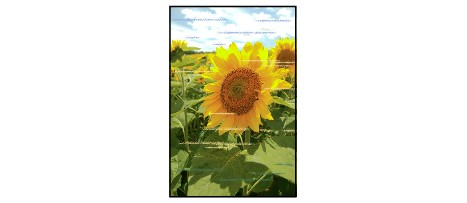
 用紙や印刷品質を確認しましたか
用紙や印刷品質を確認しましたか
 ノズルチェックパターンを印刷し、必要に応じてプリントヘッドのクリーニングなどを行ってください
ノズルチェックパターンを印刷し、必要に応じてプリントヘッドのクリーニングなどを行ってください
ノズルチェックパターンを印刷して、インクが正常に出ているか確認してください。
ノズルチェックパターンの印刷、プリントヘッドのクリーニング、強力クリーニング、システムクリーニングについては「印刷にかすれやむらがあるときには」を参照してください。
ノズルチェックパターンが正しく印刷されない場合
該当する色のインクタンクが空になっていないか確認してください。
インクが残っているのに印刷されない場合は、プリントヘッドをクリーニングしてから、ノズルチェックパターンを印刷して効果を確認してください。
プリントヘッドのクリーニングを2回繰り返しても改善されない場合
強力クリーニングを実行してください。
強力クリーニングを行っても改善されない場合
手動でシステムクリーニングを行ってください。
手動でシステムクリーニングを行っても改善されない場合は、本製品の電源を切って24時間以上経過したあとに、強力クリーニングを行ってください。それでも改善しない場合は、プリントヘッドが故障している可能性があります。キヤノンお客様相談センターに修理をご依頼ください。
詳しくは、『かんたんスタートガイド』の「お問い合わせの前に」を参照してください。
 プリントヘッドの位置調整を行ってください
プリントヘッドの位置調整を行ってください

ヘッド位置調整を行ってもなお、印刷結果が思わしくない場合は、「パソコンから手動でプリントヘッド位置を調整する」を参照して、手動ヘッド位置調整を行ってください。
 [クリアコート領域]を[自動]に設定していませんか
[クリアコート領域]を[自動]に設定していませんか
プリントダイアログの[クリアコート]の[クリアコート領域]が[自動]に設定されていると、画像によっては、クリアコート印刷の効果で思ったような印刷結果にならない場合があります。
このような場合は、[クリアコート領域]の設定を[全面]にしてください。
ページの先頭へ |